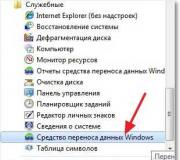Aflați ce este pe computerul dvs. online. Primirea datelor prin produsul software cpu-z
Există mai multe moduri cum să aflați caracteristicile computerului. Aflarea configurației hardware a computerului dvs. nu este dificilă. Îl poți obține fără instalare diverse programe. În sala de operație sistem WindowsÎn acest scop sunt folosite anumite comenzi. Dar software-ul special va afișa informații mai detaliate.
Există atât analogi de programe plătite, cât și distribuite gratuit. De asemenea, puteți afla caracteristicile calculatorului, folosind servicii online. Să luăm în considerare toate opțiunile enumerate.
Cum să afli caracteristicile computerului tău?
Cele mai multe cale usoara- Descărcați programul gratuit Speccy (afișează toate caracteristicile PC-ului).
Prin Computer Management
Mutați cursorul mouse-ului peste comanda rapidă ( Calculator). Să sunăm după el clic dreapta (RMB). În contextul contextual care apare, selectați elementul ( Controla).

În caseta de dialog ( Managementul calculatorului) alege ( manager de dispozitiv).

Făcând clic pe ( manager de dispozitiv) dispozitivele computerului vor fi afișate în caseta de dialog. Dacă dați clic pe triunghiul de lângă dispozitiv, puteți vedea numele acestuia.

Prin Proprietăți sistem
Faceți clic cu butonul stâng al mouse-ului ( LMB) la butonul ( Început). Următorul în meniu ( Început) mutați cursorul mouse-ului la fila ( Calculator). Faceți clic pe butonul din dreapta al mouse-ului ( RMB). Selectați din afișat meniul contextual (Proprietăți). Aici putem vedea caracteristici scurte PC.


Performanța computerului și a sistemului
Ca și în exemplul anterior, selectați ( Proprietăți). Apoi, în fereastra care se deschide, selectați ( Contoare și instrumente de productivitate).

În următoarea casetă de dialog selectați ( Afișează și imprimă informații detaliate despre computerul și performanța sistemului).

În această casetă de dialog puteți vedea caracteristicile mai detaliate ale PC-ului.

comanda msinfo32
Apăsați butonul ( Început). Selectați fila ( Executa). Sau o combinație de taste ( Win+R).

În caseta de dialog care apare ( Executa) tastați comanda ( msinfo32). Faceți clic pe ( Bine).

În caseta de dialog ( Informații de sistem) Can aflați specificațiile computerului.

Același rezultat poate fi obținut urmând calea ( Start>Toate programele>Accesorii>Instrumente de sistem>Informații de sistem).
comanda dxdiag
La fel ca în exemplul anterior, apelăm caseta de dialog ( Executa). În el introducem comanda ( dxdiag) și apăsați ( Bine).


În următoarea casetă de dialog ( Mijloace Diagnosticare DirectX ), în a lui panoul superior, deplasându-se printre filele ( Sistem, ecran, sunet) Can afla caracteristicile lui calculator.


Cum să aflați caracteristicile computerului partea 2
Utilizarea de software terță parte
Să ne uităm la câteva programe gratuite. Aici este primul Speccy. Folosind acest program puteți afla versiunea sistem de operare, informatii complete despre procesor, volum memorie de operareși numărul de sloturi ocupate, aflați date dure disc, placa de baza, placa video etc. Programul afiseaza temperatura procesorului si a placii video.
Descărcați programulposibil din afara site-ului (http://www.piriform.com ).
Instalare și lansare Speccy.
Încă două utilitati gratuite GPU-ZŞi CPU-Z. Primul program arată informații despre GPU (placa video), iar al doilea oferă informații despre RAMși procesorul central.
GPU-Z- mici și program convenabil, cu care puteți obține cele mai detaliate informații despre placa video și ea GPU. Sprijină lucrul cu Carduri NVIDIAși ATI.

CPU-Z va determina procesorul, placa de baza, RAM, placa video instalata in sistem.

Iată adresa site-ului de unde puteți descărca aceste programe ( http://cpuz.ru).
Programul vă va ajuta să obțineți informații complete despre computerul dvs. AIDA64. Îl puteți descărca de la ( http://www.aida64.com). Producătorul oferă posibilitatea de a profita de o perioadă de 30 de zile perioada de probă pentru produsele dvs. În această perioadă este posibil să se evalueze AIDA64 gratuit.
Urmăriți videoclipul despre cum să descărcați programul AIDA64 gratuit.

Posibilitati AIDA64.
Cum să aflați caracteristicile computerului dvs. partea 3
Aflați specificațiile computerului dvs va ajuta servicii online. Unul dintre ei Ma-Config.com situat la ( http://www.ma-config.com/ru).

Serviciile oferite de acest serviciu sunt destul de suficiente pentru a determina configurația PC-ului. Aici puteți identifica hardware-ul și software-ul computerului dvs. și puteți salva aceste informații ca PDF. Efectuați o analiză de sistem pe șoferii dispăruțiși instalați-le. Puteți monitoriza temperaturile și tensiunile procesorului, placa graficași alte componente ale computerului. Aflați motivul pentru care Windows se blochează pe un ecran albastru.
Urmăriți videoclipul cum se utilizează Ma-Config.com Aflați specificațiile computerului.
sursă
Ați achiziționat un computer sau laptop nou-nouț și doriți să verificați principalele caracteristici cu cele înscrise în pașaport; sau Trebuie să aflați ce placă video este instalată pe dispozitiv sau să aflați parametrii de bază ale rețelei. În general, indiferent de motiv, în acest articol vom analiza mai multe modalități care vă vor ajuta să aflați principalele caracteristici ale computerului dvs.
Acest lucru se poate face fie folosind utilitare încorporate în sistemul de operare, fie folosind programe speciale.
Panoul de control
Pentru a vedea principalele caracteristici ale computerului dvs. folosind această metodă, accesați „Start” - „Panou de control”. Apoi, accesați secțiunea „Sistem”.
Următoarea fereastră va afișa informații de bază despre computer: tipul și frecvența procesorului, cantitatea de RAM, capacitatea de biți a sistemului. Apoi puteți urma linkul "Manager de dispozitiv".

În Manager dispozitive puteți vedea ce hardware este instalat pe computer, cum funcționează, puteți elimina, actualiza sau derula driverele înapoi.

Informații de sistem
De asemenea, puteți vizualiza caracteristicile computerului dvs. utilizând utilitarul încorporat. „Informații despre sistem”. Pentru a face acest lucru, apăsați combinația de taste Win+R și în fereastra „Run” introduceți comanda msinfo32, faceți clic pe „OK”.

Se deschide fereastra principală. Pe fila „Informații despre sistem” Puteți vedea principalii parametri ai sistemului.

Deschideți și alte file. Dacă deschideți „Componente” - „Afișaj”, vă puteți familiariza cu parametrii placa video instalata.

Deschideți „Componente” – „Rețea” – „Adaptor” și citiți despre parametrii rețelei conectate.

DirectX
Puteți folosi și altul utilitate standard„DirectX” Acesta este un instrument de diagnosticare care vă va ajuta să obțineți informații despre componentele instalate si soferii, iar in caz de probleme o va raporta.
Pentru a deschide Instrumentul de diagnosticare DirectX, tastați Win+R și introduceți comanda dxdiag în linie, faceți clic pe OK.

La prima folosind DirectX Va apărea o fereastră de informații care vă va cere să verificați disponibilitatea. semnătură digitalăîn șoferi. Puteți face clic pe „Da”.
În fila „Sistem”, puteți vedea ce sistem de operare este instalat pe computer și Versiunea BIOS, tipul și frecvența procesorului, cantitatea de memorie RAM și fișierul de paginare.

Fila „Ecran” afișează parametrii plăcii video instalate. Aici puteți vedea ce drivere sunt instalate pentru el. Dacă unele programe rulează foarte lent sau deloc, acordați atenție opțiunilor de accelerare a texturii DirectDraw, Direct3D sau AGP - ar trebui să fie activate.

Fila Sunet afișează informații despre difuzoare. Dacă mouse-ul sau joystick-ul nu funcționează, accesați fila „Intrare” și asigurați-vă că este afișat acolo. Altfel fă reinstalare dispozitiv urmând recomandările producătorului sau scoateți și reintroduceți dispozitivul USB.

Diverse programe
De asemenea, puteți afla caracteristicile computerului dvs. folosind programe speciale. Cel mai frecvent în rândul utilizatorilor este AIDA64. De asemenea, puteți utiliza programele PC Wizard și Everest sau program gratuit CPU-ID și CPU-Z.
Utilizare diverse moduriși sunt sigur că veți învăța o mulțime de lucruri noi despre caracteristicile computerului sau laptopului dvs.
Bună ziua.
Cred că mulți, când lucrează la un computer sau laptop, s-au confruntat cu un inofensiv și o întrebare simplă: „cum să afli anumite caracteristici ale unui calculator...”.
Și trebuie să vă spun că această întrebare apare destul de des, de obicei în următoarele cazuri:
- - la căutarea și actualizarea driverelor ();
- - daca este necesar, afla temperatura hard disk-ului sau procesorului;
- - în cazul blocării și blocării computerului;
- - dacă este necesar, furnizați parametrii de bază ai componentelor PC-ului (de exemplu, la vânzare sau arătați-i interlocutorului);
- - la instalarea unui anumit program etc.
Apropo, uneori trebuie nu numai să cunoașteți caracteristicile PC-ului, ci și să determinați corect modelul, versiunea etc. Sunt sigur că nimeni nu păstrează astfel de parametri în memorie (iar documentele pentru PC cu greu îi listează pe aceștia). parametrii care pot fi găsiți direct în sistemul de operare Windows propriu-zis 7, 8 sau folosind utilități speciale).
Deci, să începem...
Cum să aflați caracteristicile computerului dvs. în Windows 7, 8
În general, chiar și fără a folosi special. utilitare puteți obține o mulțime de informații despre computerul dvs. direct în Windows. Să vedem mai jos câteva moduri...
Metoda numărul 1 - utilizare program utilitar"informatii de sistem"
Metoda funcționează atât în Windows 7, cât și în Windows 8.
1) Deschideți fila „Run” (în Windows 7 în meniul „Start”) și introduceți comanda „msinfo32” (fără ghilimele), apăsați Enter.


Apropo, puteți lansa acest utilitar din meniu Început: Toate programele -> Standard -> Utilități -> Informații de sistem.
Metoda nr. 2 - prin panoul de control (proprietățile sistemului)
1) Accesați panoul Gestionare Windowsși accesați secțiunea " Sistem și securitate„, apoi deschideți fila „Sistem”.
2) Ar trebui să se deschidă o fereastră în care puteți vizualiza informații de bază despre PC: ce sistem de operare este instalat, ce procesor, câtă memorie RAM, numele computerului etc.
Pentru a deschide această filă, puteți utiliza o altă metodă: pur și simplu faceți clic dreapta pe pictograma „Computerul meu” și selectați proprietăți din meniul derulant.
Metoda numărul 3 - prin managerul de dispozitive
1) Accesați: Panou de control/Sistem și securitate/Manager dispozitiv(vezi captura de ecran de mai jos).
2) În managerul de dispozitive puteți vedea nu numai toate componentele PC-ului, ci și problemele cu driverele: în fața acelor dispozitive unde totul nu este în ordine, se va aprinde un semn de exclamare galben sau roșu.
Metoda nr. 4 - instrumente de diagnostic DirectX
Această opțiune se adresează mai mult audio caracteristicile video calculator.
1) Deschideți fila „Run” și introduceți comanda „dxdiag.exe” (în Windows 7 în meniul Start). Apoi apăsați Enter.
2) În fereastra instrumentului de diagnosticare DirectX, vă puteți familiariza cu parametrii de bază ai plăcii video, modelul procesorului, numărul de fișiere de paginare, versiunea sistemului de operare Windows și alți parametri.
Utilități pentru vizualizarea caracteristicilor computerului
În general, există destul de multe utilități similare: atât plătite, cât și gratuite. In aceasta mica recenzie Am enumerat cele cu care este cel mai convenabil să lucrați (în opinia mea, sunt cele mai bune din segmentul lor). În articolele mele mă refer în mod repetat la unele dintre (și voi continua să mă refer la)...
1. Specie
Unul dintre cele mai bune utilitati până în prezent! În primul rând, este gratuit; în al doilea rând, suportă cantitate uriașă echipamente (netbook-uri, laptop-uri, calculatoare diverse mărciși modificări); în al treilea rând, în rusă.
Și, în sfârșit, în el puteți afla toate informațiile de bază despre caracteristicile computerului: informații despre procesor, OS, RAM, dispozitive de sunet, temperatura procesorului și a HDD-ului etc.
Apropo, există mai multe versiuni ale programelor pe site-ul producătorului, inclusiv una portabilă (care nu necesită instalare).
Da, Speccy funcționează în toate popularele versiuni Windows: XP, Vista, 7, 8 (32 și 64 de biți).
2.Everest
Unul dintre cele mai cunoscute programe de acest gen. Adevărat, popularitatea ei a scăzut oarecum acum, dar totuși...
În acest utilitar, nu numai că veți putea afla caracteristicile computerului dvs., ci și o grămadă de necesare și nu informatiile necesare. Deosebit de plăcut sprijin deplin Limba rusă, nu vedeți acest lucru des în multe programe. Unele dintre cele mai necesare caracteristici ale programului (nu are rost să le enumerăm pe toate):
2) Editarea programelor de încărcare automată. Foarte des, computerul începe să încetinească din cauza faptului că la pornire sunt adăugate o mulțime de utilități, de care majoritatea oamenilor pur și simplu nu au nevoie în munca de zi cu zi pe un computer! A fost o postare separată despre asta.
3) Secțiune cu toate dispozitivele conectate. Datorită acestuia, puteți determina modelul dispozitivului conectat și apoi găsiți driverul de care aveți nevoie! Apropo, uneori programul chiar vă solicită cu un link de unde puteți descărca și actualiza driverul. Foarte convenabil, mai ales că muncă instabilă PC, șoferii sunt adesea de vină.
3. HWInfo
Mic, dar foarte utilitate puternică. Poate oferi nu mai puține informații decât Everest, singurul lucru deprimant este lipsa limbii ruse.
Apropo, dacă, de exemplu, te uiți la senzorii de temperatură, atunci, pe lângă indicatorii actuali, programul va arăta maximul permis pentru echipamentul tău. Dacă gradele actuale sunt aproape de maxim, există motive să ne gândim...
Utilitarul funcționează foarte repede, informațiile sunt colectate literalmente din mers. Există suport pentru diferite sisteme de operare: XP, Vista, 7.
Apropo, este convenabil să actualizați driverele; utilitarul de mai jos publică un link către site-ul web al producătorului, economisind timp.
Apropo, captura de ecran din stânga arată informații rezumate despre computer, care sunt afișate imediat după lansarea utilitarului.
4. Expert PC
Un utilitar puternic pentru vizualizarea multor parametri și caracteristici ale computerului dvs. Aici puteți găsi configurații de programe, informații despre hardware și chiar puteți testa unele dispozitive: de exemplu, un procesor. Apropo, merită remarcat și faptul că PC Wizard, dacă nu aveți nevoie, poate fi redus rapid la minimum în bara de activități, ocazional clipind pictogramele de notificare.
Există și dezavantaje... Încărcarea durează mult la prima lansare (aproximativ câteva minute). În plus, uneori programul încetinește, arătând caracteristicile computerului cu întârziere. Sincer, devine enervant să aștepți 10-20 de secunde după ce faci clic pe orice articol din secțiunea de statistici. Restul este o utilitate normală. Dacă te uiți la caracteristici suficient de rar, atunci îl poți folosi în siguranță!
Apropo, câteva informații despre computer pot fi găsite în BIOS: de exemplu, parametrii modelului procesorului, hard diskului, modelului laptopului etc.

Laptop Acer ASPIRE. Informații despre computer în BIOS.
Apropo, ce utilitare folosiți pentru a vizualiza caracteristicile PC-ului?
Și asta e tot pentru mine astăzi. Mult succes tuturor!
Am fost întotdeauna interesat să mă aprofundez în caracteristicile computerului meu, chiar și în cele despre care nu știam nimic. A fost interesant să-l testăm, să „conduiți computerul”. Pentru ce? Obiectivele pot fi diferite: verificați componentele computerului cu lista originală, descărcați driverele necesare sau pentru a vinde un computer. În acest articol voi discuta trei metode simple.
Utilitar de informații de sistem
Utilitarul încorporat se numește „Informații de sistem”. Accesați meniul „Start -> Toate programele -> Accesorii -> Instrumente de sistem -> Informații de sistem”, sau pur și simplu scrieți „informații” în bara de căutare a meniului Start și, de asemenea, lansați programul.

Aici puteți afla doar informații de bază despre hardware, cum ar fi modelul placa de baza, tipul procesorului, versiunea BIOS, cantitatea de RAM și altele. Dacă treceți prin „arborele”, puteți găsi caracteristici și mai subtile ale computerului.
De exemplu, în secțiunea „Componente” există informații despre unitatea CD/DVD, placa de sunet și ce placă video este instalată („Afișaj”). Dar, în general, acest instrument este foarte discret și este destinat specialiștilor tehnici pentru a depana computerul. Vă recomand să îl folosiți dacă nu aveți nimic mai bun la îndemână.
Fără caracteristici detaliate, dar este mult mai convenabil, lista de dispozitive poate fi vizualizată în „”. Pentru a-l deschide, pur și simplu apăsați combinația „Win + Pause”. În Windows XP se va deschide imediat, iar în Windows 7/10 se va deschide mai întâi fereastra „Sistem”, în care puteți vedea imediat câtă RAM este instalată și câtă RAM este instalată. De aici lansăm managerul de dispozitive.

Sau deschideți-l din Panoul de control. Aici puteți vedea deja ce dispozitive sunt instalate în computer: cip de sunet, placă video, placa de retea, model hard disk, conduce discuri optice, monitor și altele.

Programul DirectX Diag
încă unul program standard este un instrument de diagnosticare DirectX. Folosit în principal pentru testarea sistemelor audio și video. Pentru a-l lansa, trebuie să apăsați butoanele „Win +R” și să scrieți pe rând:

Există, de asemenea, principalele caracteristici: model de laptop sau placă de bază computer, placă video, placa de sunet, tastatură și mouse.
Metodele descrise sunt potrivite atunci când trebuie să aflați rapid Informații generale despre computer, dar dacă aveți nevoie de informații mai detaliate, atunci fără programe suplimentare nu pot trece. Unul dintre programele mele preferate este AIDA64, este .
Aflarea informațiilor despre computerul tău preferat este foarte simplă, dar mulți utilizatori (în special începătorii) nu știu cum să facă acest lucru. Există multe moduri cum să vizualizați setările PC-ului, iar astăzi ne vom uita la cele mai cunoscute. De ce să afli informații despre un computer? De exemplu, toată lumea știe asta înainte de a cumpăra oricare joc pe calculator trebuie să-i revizuiți cerințele de sistem (minimum, recomandat). Indică frecvența procesorului, cantitatea de memorie video, dimensiunea jocului, cantitatea de RAM, sistemul de operare etc. Deci, pentru a compara fiecare parametru, trebuie să cunoașteți informații despre computerul dvs. și numai atunci analizați dacă aparatul poate juca jocul selectat.
Sau ați decis să treceți la noul sistem de operare Windows 10, dar nu știți dacă va funcționa stabil pe computer. În acest caz, trebuie să vă comparați parametrii cu cerinţele de sistem Windows. Să începem!
Aflați informații generale despre sistem și computer
Pentru a vizualiza informații despre sistemul de operare, utilizator, procesor și cantitatea de memorie RAM, accesați fereastra Sistem. În Windows 10 sau 8, faceți clic dreapta pe meniul Start și selectați „Sistem”

Se va deschide o fereastră în care vor fi afișate informații de bază despre computer.

Dacă aveți Windows 7, faceți clic dreapta pe pictograma „Computer” de pe desktop și selectați „Proprietăți”

Ulterior se va deschide aceeași fereastră unde puteți vedea informații despre procesor, RAM, sistem, utilizator.
Vizualizarea informațiilor folosind instrumentul de diagnosticare DirectX
Sistemul de operare Windows are o fereastră interesantă numită Instrumentul de diagnosticare DirectX, unde puteți găsi o mulțime de informatii utile despre sistem și PC. Pentru a deschide această fereastră, apăsați Win + R și introduceți comanda dxdiag

Aceasta va deschide fereastra Instrumentului de diagnosticare DirectX.
După cum puteți vedea, sunt afișate unele informații. Dacă selectați fila „Ecran”, puteți vedea parametrii plăcii video, în plus, puteți diagnostica adaptorul video și alte dispozitive DirectX;
Aflați parametrii sistemului pe linia de comandă
Prieteni, să mergem la linie de comandăși scrieți o comandă prin care puteți vedea informații detaliate despre computer. Pentru a face acest lucru, apăsați combinația de taste Win + R și tastați comanda cmd, aceasta va deschide linia de comandă,

În fereastra care se deschide, introduceți comanda info de sistem si face bani Intra,

După cum puteți vedea, informațiile de bază despre computerul dvs. se vor deschide, până la momentul în care a fost instalat sistemul de operare, câte adaptoare de rețea costuri, tip de sistem, nume de utilizator și multe altele. Acești pași pot fi făcuți nu numai în Windows 10, ci și în versiunile anterioare (8, 7, XP).
Vizualizați informații despre computer folosind AIDA64
Sunt speciale programe de la terți, care sunt concepute pentru a determina hardware-ul (parametrii) unui computer. Îmi amintesc că a fost o dată program indispensabil Everest pentru afișare informatii detaliate Un PC care nu avea egal. Și apoi, după cum am înțeles, proprietarii utilitarului s-au schimbat și a apărut un program actualizat cu numele AIDA64. Ca și înainte, ca și acum, programul afișează cele mai detaliate informații despre fiecare piesă hardware de pe computer. Să descarcăm software-ul de pe http://www.aida64.ru/download

Programul se va descărca, apoi îl va instala. Mai întâi, selectați limba și apoi apăsați pe Următorul tot timpul. Dacă ați lăsat totul ca implicit, comanda rapidă AIDA64 va apărea pe desktop.

Îl deschidem și imediat va apărea o fereastră, unde vom fi avertizați despre 30 de zile versiune gratuită programe. Aici poți intra cheie de licență, dacă este disponibil.
Dacă apăsăm pe cruce, programul va fi incomplet dacă introducem cheia, utilitarul va funcționa legal și complet. Mai jos în spoiler găsiți cheile pentru AIDA64 v4.60.3100 - 5.50.3600
Aruncați o privire mai atentă la câte informații detaliate puteți vizualiza pentru fiecare dispozitiv de computer.

Acest utilitar este unul dintre cele mai bune din domeniul său, așa că vă sfătuiesc să îl utilizați. Apropo, puteți afla temperatura fiecărei părți a computerului din el. Pentru a face acest lucru, accesați secțiunea „Computer” - „Senzori”. Puteți testa și unele dispozitive PC pentru a face acest lucru, mergeți la secțiunea de jos „Test”.
Sper că instrucțiunile ți-au fost utile. Vă mulțumim pentru atenție!